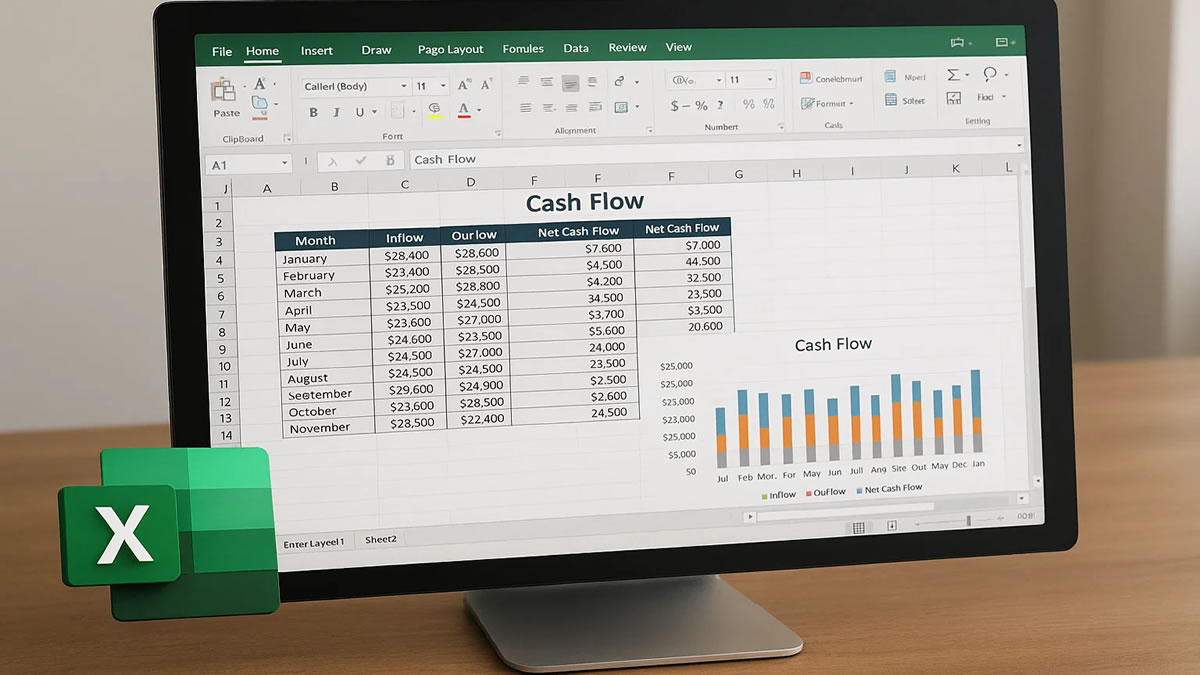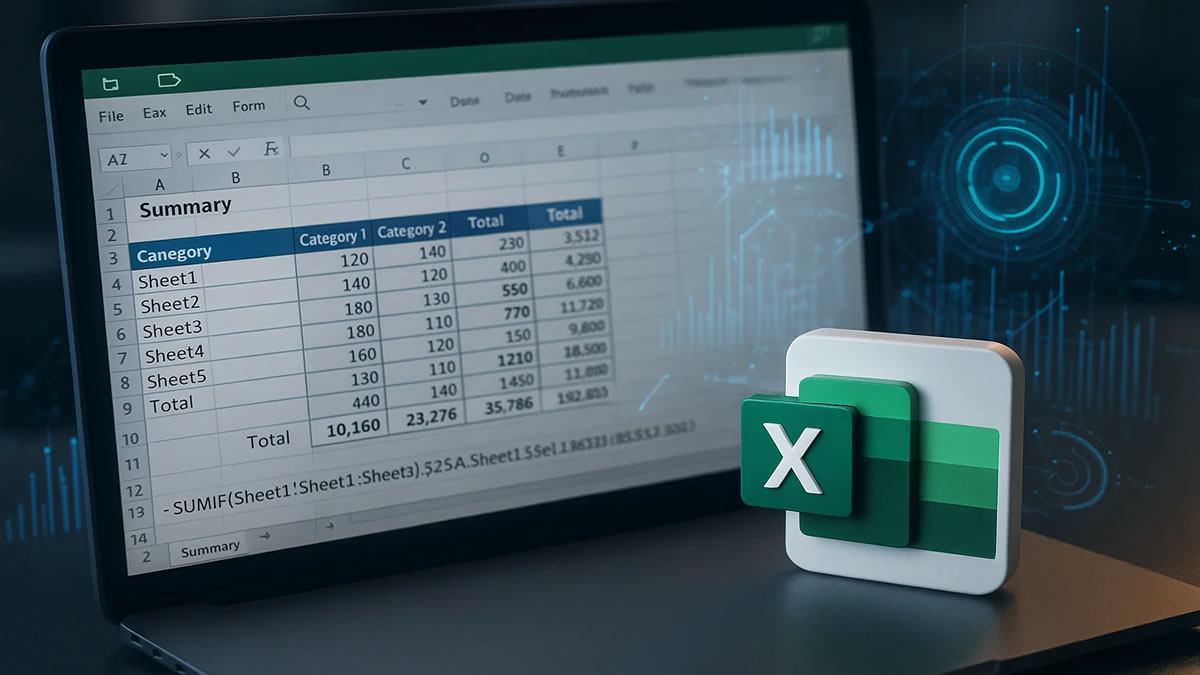Como Criar um Gráfico Medidor de Bateria no Excel: Guia Completo
Está página contém links patrocinados!
Introdução
Criar um gráfico medidor de bateria no Excel pode parecer uma tarefa desafiadora, mas com as ferramentas corretas e alguma orientação, é possível fazer isso de uma maneira relativamente simples. Este guia detalhado irá mostrar como você pode criar sua própria representação visual para monitorar níveis de bateria ou qualquer outro tipo de dado que se beneficie de um gráfico de medidor.
Escolhendo o Tipo de Gráfico
Para começar, abra o Excel e escolha o tipo de gráfico mais adequado para um medidor de bateria. Enquanto o Excel não possui um gráfico de medidor de bateria pré-definido, você pode customizar gráficos de rosca (ou doughnut charts) para obter um efeito de medição bastante eficiente.
Inserindo Dados
Após escolher o gráfico, você precisará inserir os dados que deseja monitorar. Crie duas colunas: uma para os valores que representarão o nível da bateria e outra para valores complementares que irão preencher o gráfico de medidor. Por exemplo, se a bateria estiver 70% preenchida, você terá uma célula com 70 e outra com 30 para completar o total de 100.
Criando o Gráfico
Com os dados inseridos, selecione-os e insira um gráfico de rosca. Vá para a guia ‘Inserir’, clique em ‘Gráfico de Rosca’ e escolha o estilo desejado. Após o gráfico ser inserido na sua planilha, você pode começar a personalizá-lo. Remova o ‘Título do Gráfico’, e ajuste as cores para que a fatia que representa o nível de bateria seja destacada da fatia que completa o 100% (por exemplo, verde para o nível da bateria e cinza para o restante).
Personalizando o Gráfico
Para melhorar a visualização do medidor de bateria, você pode adicionar rótulos de dados. Clique com o botão direito no gráfico e escolha ‘Adicionar Rótulos de Dados’. Ajuste o posicionamento dos rótulos conforme necessário para que fiquem claros e legíveis. Além disso, você pode reduzir a largura do gráfico de rosca para fazer com que as fatias pareçam mais finas e melhorar a aparência do medidor.
Conclusão
Criar um gráfico medidor de bateria no Excel não é apenas uma tarefa prática, mas também uma maneira eficiente de monitorar e visualizar dados de maneira clara e direta. Com os passos citados acima, você pode facilmente transformar um gráfico de rosca padrão em um medidor personalizado que atenda às suas necessidades específicas.

- All Posts
- Blog
- Certificados
- Diversos
- Excel
- FPw
- Membros
- Notícias
- Planilhas
- Produtos
- SQL
- Tecnologia
- WordPress